电脑店w7家庭版开机速度快,是入门级电脑店w7系统。据调查不少用户在使用中都碰到了电脑店w7系统启动iis7的http500错误详细信息提示显示的问题。面对电脑店w7系统启动iis7的http500错误详细信息提示显示这样的小问题,我们该如何解决呢?不经常使用电脑的朋友对于电脑店w7系统启动iis7的http500错误详细信息提示显示的问题可能会无从下手。但对于电脑专业人员来说解决办法就很简单了: 1、打开iis7的功能视图 :“Asp-打开功能(右边顶部)-调试属性”里“将详细错误发送到浏览器”后面改为“TRUE”,然后点右边的“应用”; 2、然后在“错误页”设置选项里,双击 500 那一行,再点文件按路径后面的“设置”。在跳出的对话框中将“相对文件路径”里默认的文件名“500.htm”改为“500-100.asp”,确定。看了这些简单操作,你是不是已经掌握了电脑店w7系统的一些使用技巧了呢?如果还有什么不明白的地方,那就请继续学习下面分享给大家的关于电脑店w7系统启动iis7的http500错误详细信息提示显示的问题的具体步骤方法吧。
1、打开iis7的功能视图 :“Asp-打开功能(右边顶部)-调试属性”里“将详细错误发送到浏览器”后面改为“TRUE”,然后点右边的“应用”;
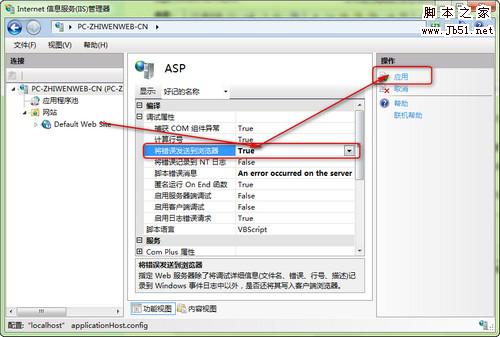
2、然后在“错误页”设置选项里,双击 500 那一行,再点文件按路径后面的“设置”。在跳出的对话框中将“相对文件路径”里默认的文件名“500.htm”改为“500-100.asp”,确定。
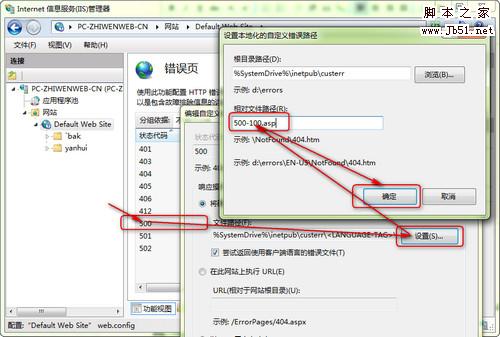
3、在iE浏览器的“internet选项”中,把“高级”里的“显示友好HTTp错误信息”的小勾勾去掉。
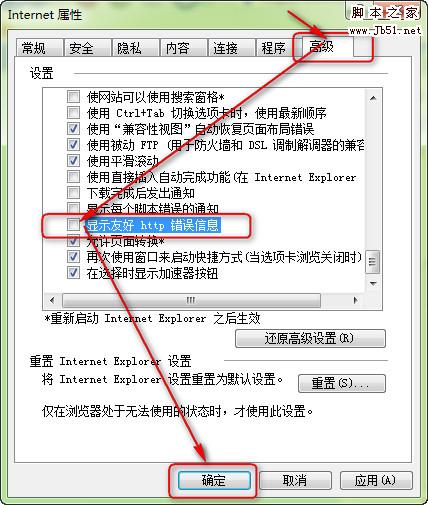
这时候再调试Asp就会出现具体的错误,根据具体的错误提示查找在线帮助文档即可找出对应的解决方法!
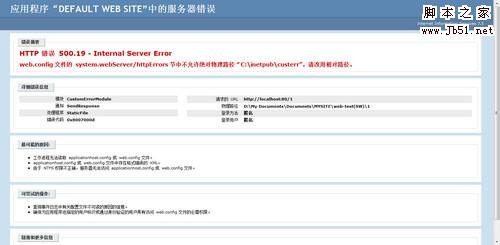
比如对于新手常见的错误有 :
详细错误信息显示的是
“Active server pages 错误 ‘Asp 0131′
帮助文档查找即可知道错误原因即为“不允许的父路径”, 请按照下列步骤操作启用父路径:
1. 单击 开始,单击 管理工具,然后单击 internet information services 管理器。
2. 在 iis 控制台中展开 web 站点运行 owA (通常这是 默认网站)。
3. 找到包含 Asp web 应用程序的 web 文件夹。
4. 用鼠标右键单击 web 文件夹,然后单击 属性。
5. 在 目录 选项卡上单击 应用程序设置 部分的 配置。
6. 在 应用程序选项 选项卡上单击以选中 启用父路径 复选框。
7. 单击 确定,然后单击 确定,再次以应用所做的更改。